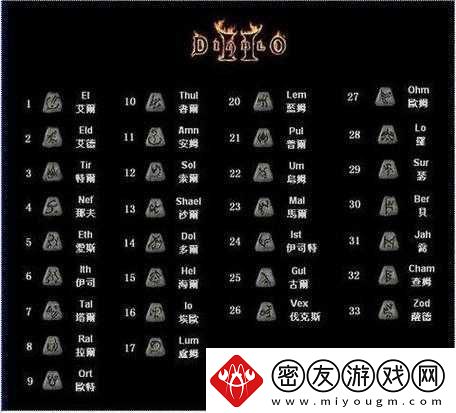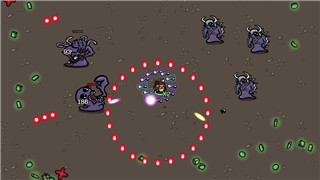Grounded游戏闪退怎么办 闪退解决方法一览!
- 2024-12-27 10:07:59
1. 检查系统配置要求
在《Grounded》中出现闪退问题的常见原因之一是系统配置不符合游戏的最低要求。尽管《Grounded》对硬件要求相对较低,但依旧需要一些基本的硬件配置来保证游戏流畅运行。请确保您的系统至少满足以下配置:
- 操作系统:Windows 7/8.1/10 (64位)
- 处理器:Intel Core i3-3225或更高
- 内存:4 GB RAM
- 显卡:NVIDIA GTX 650或更高
- DirectX版本:11
如果系统配置低于上述要求,可能会导致游戏出现闪退、卡顿等情况。为避免此类问题,建议升级硬件或调整游戏画质设置,确保游戏流畅运行。

2. 更新显卡驱动程序
显卡驱动程序版本太旧是造成游戏闪退的另一大原因。因为《Grounded》采用了较新的图形引擎,而旧版显卡驱动程序可能无法兼容。以下是如何更新显卡驱动的简单步骤:
- 首先确定您使用的显卡品牌,如NVIDIA或AMD。
- 前往显卡厂商的官方网站,下载并安装最新版本的显卡驱动。
- 安装完成后,重新启动电脑。
如果您使用的是笔记本电脑,也可以通过设备管理器更新驱动程序。点击“设备管理器”,找到“显示适配器”,右键点击显卡选择“更新驱动程序”。这将大大提高游戏的稳定性,减少闪退情况的发生。
3. 关闭后台不必要程序
后台运行的其他程序会占用系统资源,进而影响《Grounded》的正常运行。尤其是占用大量内存和CPU的应用程序,可能导致系统资源不足而闪退。建议在启动游戏之前,手动关闭以下几类程序:
- 各种下载软件(如迅雷、Steam更新)
- 浏览器或视频播放软件
- 音乐播放软件
- 其他大型游戏客户端
关闭这些程序可以为《Grounded》释放更多系统资源,从而提高游戏的稳定性。使用任务管理器可以更清晰地监控系统资源占用情况,并且一键结束不必要的程序。
4. 验证游戏文件的完整性
游戏文件的完整性损坏或缺失也会导致闪退问题。尤其是在通过Steam等平台下载的游戏,如果安装过程或更新过程中发生意外,可能会造成文件缺失。您可以通过以下步骤验证游戏文件的完整性:
- 打开Steam客户端,进入“库”页面。
- 右键点击《Grounded》游戏图标,选择“属性”。
- 在弹出窗口中,选择“本地文件”选项卡,然后点击“验证游戏文件的完整性”。
Steam会自动检查并修复丢失或损坏的文件,这通常可以解决由于文件问题引起的闪退现象。
5. 调整游戏画面设置
有时候,《Grounded》的画面设置过高会导致游戏崩溃或闪退,尤其是在较低配置的系统上。如果您的设备配置较低或运行游戏时出现闪退,可以尝试降低以下画面设置:
- 分辨率:将分辨率调低,例如从1920x1080降低到1600x900或1280x720。
- 纹理质量:降低纹理质量以减少显存占用。
- 反锯齿:关闭或将反锯齿设置为较低的级别。
- 特效:减少或关闭各种特效如光影效果和动态模糊。
将这些设置调低不仅能提高游戏的流畅性,还能减少系统负担,降低闪退的风险。
6. 清理系统缓存和临时文件
长时间未清理系统缓存和临时文件可能会影响游戏的运行速度,并导致闪退。您可以通过以下方法清理系统缓存:
- 打开“此电脑”,右键点击C盘,选择“属性”。
- 点击“磁盘清理”按钮,勾选临时文件、下载的程序文件等选项,点击“确定”清理。
- 也可以使用一些专业的系统清理工具如CCleaner,快速清理系统缓存和不必要的文件。
清理后重新启动计算机,并尝试运行游戏,这将帮助游戏运行更加顺畅。
7. 更新DirectX和Visual C++ Redistributable
《Grounded》依赖DirectX和Visual C++ Redistributable库来支持图形和性能,如果这些组件版本较旧或损坏,可能导致游戏无法正常运行。可以按照以下步骤更新这些组件:
- 前往Microsoft官方网站,下载最新版本的DirectX和Visual C++ Redistributable。
- 安装完成后重启电脑,再次尝试运行游戏。
这些组件的更新通常可以有效解决游戏闪退和黑屏等兼容性问题,确保游戏正常启动。
8. 禁用防病毒软件或将游戏添加至白名单
某些防病毒软件可能会误将《Grounded》游戏文件识别为威胁并阻止其正常运行,导致闪退。您可以暂时禁用防病毒软件,或将《Grounded》的游戏目录添加到白名单中,步骤如下:
- 打开防病毒软件的设置页面,找到“例外”或“白名单”选项。
- 添加《Grounded》的安装目录,使防病毒软件忽略该目录的检测。
设置完成后重新启动游戏,确认是否可以正常运行。
总结
通过以上八个解决方法,《Grounded》闪退问题应能够得到有效的解决。首先确认系统配置,检查驱动和游戏文件的完整性,关闭无关程序,适当调整画面设置,并保持系统缓存清理。希望这些方法能帮助玩家顺利体验游戏,如果问题依旧存在,建议联系游戏客服获取进一步支持。